Инструкция по разборке, сборке и чистки от пыли ноутбука Samsung R525
В данной статье я расскажу, как можно самостоятельно разобрать ноутбук Samsung R525 и почистить от пыли.
1. Первым делом необходимо отсоединить аккумуляторную батарею.
Для этого необходимо сдвинуть фиксаторы в противоположном направлении и извлечь батарею.

2. Затем мы откручиваем все винты крепления клавиатуры, с надписями Kbd.

3. Раскрываем ноутбук и плоской отвёрткой отжимаем защёлки, расположенные в верхней части клавиатуры.

4. Приподняв клавиатуру за край, сдвигаем немного вверх и переворачиваем.
Так как шлейф у клавиатуры короткий, следует поднимать аккуратно и не спеша.
Чистка и ремонт ноутбука Samsung NP350v5C
Подняв зажим на разъёме, вытаскиваем шлейф и убираем клавиатуру.
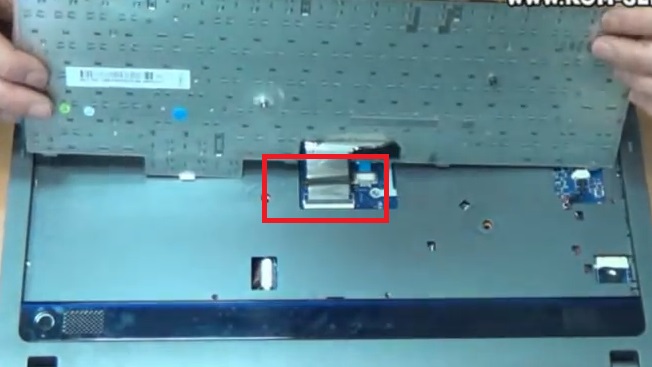
5. Теперь необходимо отсоединить все разъёмы, расположенные под клавиатурой.
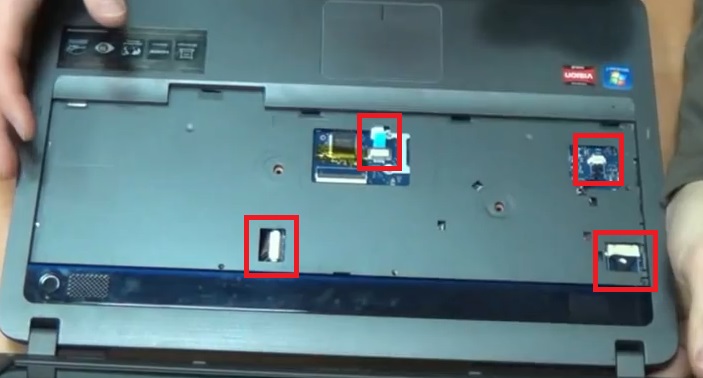
6. Перевернув ноутбук нижней стороной к себе, откручиваем винты крепления на крышках отсеков с жёстким диском и с оперативной памятью.

7. Вытаскиваем жесткий диск, для этого берем его за язычек.
В отсеке с оперативной памятью нужно отсоединить разъём Wi-Fi модуля.

8. Откручиваем винт фиксатора привода оптических дисков и вытаскиваем привод.

9. Теперь на нижней стороне ноутбука выкручиваем все винты крепления.
Вытаскиваем заглушку картридера.

10. Убедившись что все винты выкручены раскрываем ноутбук и используя тонкий кусок пластика, например можно использовать пластиковую карту, медиатор, просовываем его в зазор между нижней частью и верхней и проводим им по периметру, тем самым отщёлкивая внутренние фиксаторы.
Освободившись от защёлок, отделяем верхнюю часть ноутбука.
Таким образом, мы получили доступ к материнской плате.
Чтобы получить доступ к системе охлаждения, нам нужно будет демонтировать материнскую плату.
Отсоединяем оставшиеся шлейфы от материнской платы и откручиваем винты крепления.

11. Аккуратно снимаем материнскую плату, на которой крепится и система охлаждения.
Теперь нам необходимо демонтировать систему охлаждения от материнки.
Первым делом отсоединяем питание от вентилятора и выкручиваем винты крепления радиатора, в порядке нумерации винтов.
Сначала выкручиваем винты послабляя а потом полностью.

12. Сняв радиатор, очищаем остатки старой термопасты.
Важно не оторвать случайно терморезинку, так как заменить её будет проблемно.

13. Для чистки от пыли радиатора, откручиваем винты на кожухе вентилятора и отклеиваем клейкую ленту.

14. Сняв вентилятор, чистим от пыли лопасти и рёбра радиатора.
Также можно смазать вал вентилятора, капнув каплю масла.

15. Собираем систему охлаждения.
Прикручиваем три болта на место.
Возвращаем скотч туда откуда отклеивали.

16. Теперь наносим новую термопасту, наносим тонкий излишков быть не должно.
На радиатор термопасту наносить не нужно.

17. Устанавливаем систему охлаждения на место.
Первым делом подключаем разъем питания.
Вкручиваем винты в обратной последовательности, сначала наживляя, а затем затягивая.

18. Устаиваем аккуратно под углом материнскую плату.
Смотрим, чтобы разъемы встали на место, выводим шлейфа наружу.
Закручиваем единственный болт, который крепит материнскую плату.
Подсоединяем шлейфа на свое место.
Шлей матрицы вставляем без лишних усилий, вы можете его испортить, погнув ножки.

19. Надеваем верхнюю крышку, надавливаем по периметру, защелкивая все защелки.
Подсоединяем все разъемы под клавиатурой.
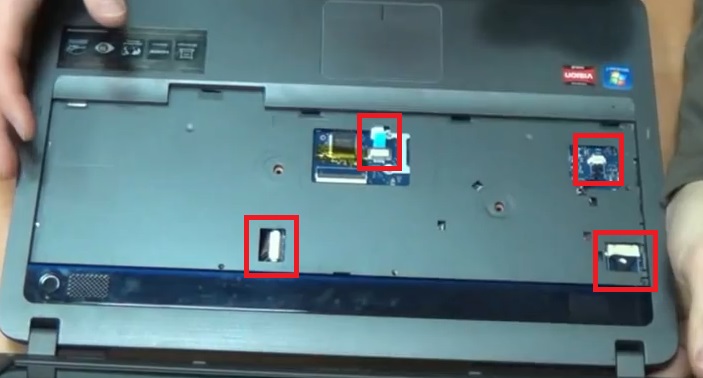
20. Подключаем назад антенны WI-FI модуля.
Ставим на место заглушку картридера.
Вкручиваем болты снизу.

21. Закрываем крышки на нижней панели и прикручиваем их болтами.

22. Вставляем привод и фиксируем его болтом.

23. Раскрываем ноутбук и подключаем шлейф клавиатуры.
После чего устанавливаем клавиатуру в нижние пазы и прижимаем по верхнему краю, чтобы все защелки захлопнулись.
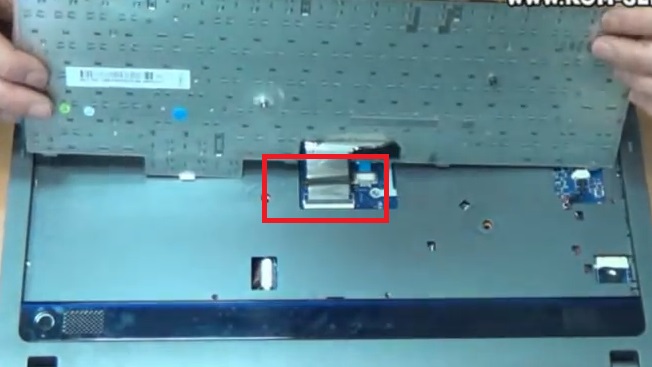
24. Вкручиваем винты крепления клавиатуры с надписями Kbd.

Устанавливаем аккомулятурную батарею.
Видео инструкция по разборке, сборке и чистки от пыли ноутбука Samsung R525.
Ремонт и чистка от пыли ноутбука Samsung R525 в городе Братск, Энергетик. тел. 27-01-02
Как разобрать ноутбук Самсунг

Если возникла потребность разобрать ноутбук, то стоит понимать, что данная процедура предполагает тонкое и неторопливое воздействие на устройство и четкое соблюдение различных нюансов. Поэтому, чтобы вы допускали минимум ошибок и могли ориентироваться на конечный результата, в данном материале на Anout будут разобраны все тонкости этого процесса, которые коснутся исключительно ноутбука Самсунг.
Самостоятельная разборка ноутбука Самсунг
В зависимости от типа сборки процедура основного разбирательства может отличаться друг от друга. Происходит такое исключительно из-за различного расположения креплений и прочих держателей. Поэтому первым делом стоит понимать, что все рекомендации будут обобщающими и в процессе разборки стоит обращать внимание на различные дополнительные тонкости, которые могут вызвать необходимость дополнительных действий.
Подготовка к разборке
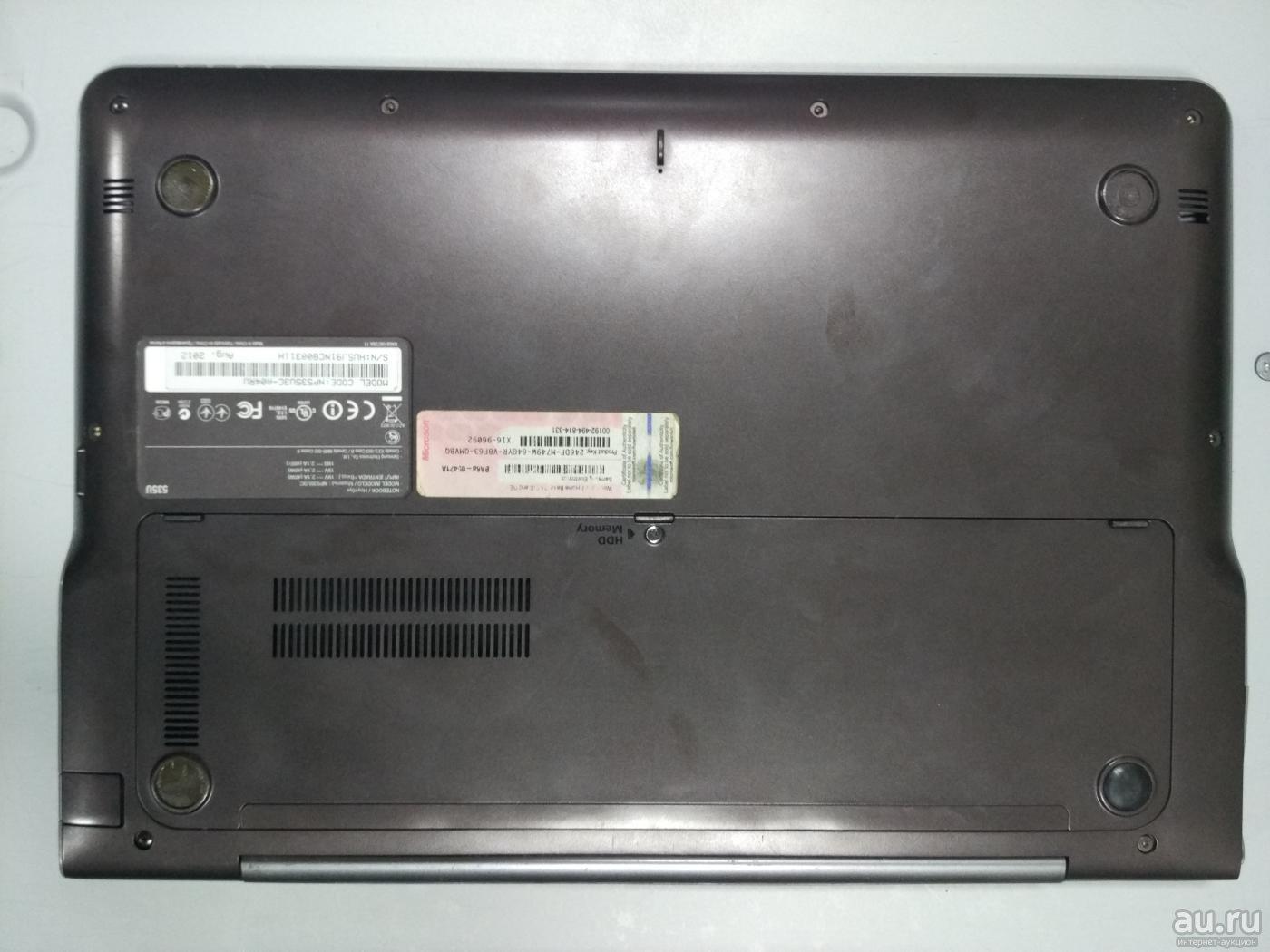
Первым делом следует хорошо подготовиться к процедуре разборки. В данном случае следует воспользоваться следующими рекомендациями:
- Для разборки следует находиться в хорошо освещенной комнате, в которой есть удобный стол со свободным местом.
- Внимательно посмотрите, какого именно типа болтики используются для ноутбука, в соответствии с этим следует подобрать определенный набор отверток, благодаря которому можно будет не волноваться по поводу удобства и комфорта.
- Не стоит забывать о чистоте, поэтому заранее подготовьте кисточки и специальные салфетки для проведения очистки.
- Если требуется что-то заменить или обновить, то предлагаем вам подготовить эти элементы заранее, к примеру, термопасту.
Как только все будет готово, можно приступать к процессу разборки.
Отключение питания ноутбука

И прежде, чем приступать к снятию поверхностных крышек, следует полностью отключить питание. Первым делом отключаем все провода от сети и вынимаем аккумуляторную батарею. Она будет не нужна, так как предстоит работать исключительно с комплектующими элементами и винтиками.
Разборка задней панели

Благодаря уникальной структуре ноутбуков, можно без проблем добраться до жесткого диска и оперативной памяти. Подобной структурой обладает ноутбук Самсунг, который позволяет без лишних манипуляций сразу разобрать основные комплектующие части. Специально для такого случая достаточно будет воспользоваться следующими рекомендациями:
- Первым делом нужно открутить винт, он основной и сразу выделяется на общем фоне. Если имеется несколько таких винтов, то повторите процедуру.
- Обратите внимание на крышку, обычно на ней обозначается стрелка, указывающая, в каком направлении следует снимать крышку. Следуйте такому указанию, и вы без проблем снимите заднюю крышку.
- Как только крышка будет снята, можно приступать к разбору комплектующих частей. Для начала открутите болты, которые удерживают жесткий диск. После откручивания можно снимать винчестер.
- Внимательно изучите пространство под жестким диском, иногда там могут быть дополнительные крепежные болты. Их следует открутить, чтобы потом уже к ним не возвращаться.
- Оперативная память не имеет креплений в виде болтов, поэтому ее легко можно снять обычным воздействием.
Отсоединение задней крышки

Если требуется доступ к другим комплектующим деталям, материнской плате и прочим аналогичным элементам, предстоит полностью снять заднюю крышку:
- Первым делом стоит внимательно изучить всю заднюю часть крышки ноутбука, чтобы открутить абсолютно все болты. Обращайте внимание не только на углубления, но и на наклейки, которые могут маскировать болты.
- Как только болты будут откручены, можно приступать к разбору крышки, для этого понадобится плоская отвертка.
- Аккуратно подденьте заднюю крышку и открепите ее от поверхностной части ноутбука.
- Если все сделано правильно, то она с легкостью поддастся и будет обеспечен доступ к внутренним частям ноутбука.
Внимательно выполняйте все действия, чтобы не допустить оплошность. Ведь даже маленький винтик может стать самым настоящим препятствием во время разбора.
Снятие клавиатуры

Наиболее сложным агрегатом при разборе ноутбука является клавиатура. Обычно в ноутбуках Самсунг она прикрепляется к материнской плате с помощью специального шлейфа. Правда шлейф может быть крайне неудобный, поэтому демонтировать клавиатуру следует с особой внимательностью и старанием. Постарайтесь не повредить шлейф и аккуратно снять клавиатуру без каких-либо повреждений.
После выполнения всех действий ноутбук будет полностью разобран. Что дальше с ним делать, зависит от ваших требований и планов. В любом случае лэптоп Самсунг разбирается именно так, изредка требуя дополнительных действий.
Ноутбуки Samsung
Samsung — южнокорейская конгломерат, производитель химикатов, одежды , бытовой электроники, электронных компонентов, медицинского оборудования, полупроводников оборудования для электросвязи и многого другого. Основными направлениями деятельности компании являются: производство полупроводников и ЖК-дисплеев, цифровые медиатехнологии, бытовая техника, а также информационные технологии и телекоммуникации. Samsung занимает 14 строчку в Fortune 500 Global.
Компания выпускает множество серий ноутбуков, приведем обозначения лишь нескольких линеек: Samsung ATIV Book, E, G, M, N, NB, NP, NS, P, RF, RV, SA и т.д. Эти буквы обозначают категорию, бюджетный это ноутбук или нет, есть ли на нем ОС или он идет без нее, кроме буквенных обозначений есть еще цифровые индексы.
На insidemylaptop.ru вы сможете найти подробные инструкции по разборке некоторых моделей Samsung, в частности Samsung NP-R540-JT01RU, NP-R560 и NP300E4A.
В сегодняшнем материале мы мы рассмотрим, как разобрать ноутбук Samsung NP300E4A-A01RU. Компоновка ноутбука такова, что для замены модуля Wi-Fi и и чистки системы охлаждения — устройство надо полностью разобрать, итак, приступим.
Шаг 1 : Чтобы не навредить устройству, любые манипуляции с ноутбуком, необходимо начинать с отключения зарядного устройства и снятия аккумулятора. На данном ноутбуке аккумулятор удерживает два замка — сдвигаем их в направлении красных стрелок и снимаем батарею в направлении желтой:

С полным текстом материала о том, как разобрать ноутбук Samsung NP300E4A можно ознакомиться, перейдя по ссылке >>
Тема нашего сегодняшнего материала:
замена Wi-Fi адаптера в ноутбуке Samsung NP300E4A-A01
, в материале приведено пошаговое описание процедуры замены. Разборку устройства, как и всегда, будем начинать со снятия аккумулятора и отключения блока питания.
В ноутбуке установлена уменьшенная версия платы, с интерфейсом PCI-E. К сожалению, если вас не устраивает модуль, установленный производителем, то вам придется полностью разобрать ноутбук, для его замены. Итак, приступим:

Читать далее о замене модуля Wi-Fi в ноутбуке Samsung NP-300E4A-A01 >>
Рассмотрим, как заменить оперативную память в ноутбуке Samsung NP300E4A-A01.
Ноутбук имеет два слота расширения для оперативной памяти, в которые возможно установить планки стандарта DDR-III, суммарным объемом не более 16Гб. В моем случае, занят один слот, в который установлен модуль объемом 2Гб:

Шаг 1 : Отключаем блок питания и снимаем аккумулятор:

С продолжением материала о замене оперативной памяти в ноутбуке Samsung NP-300E4A-A01 можно ознакомиться, перейдя по ссылке >>
как заменить жесткий диск в ноутбуке Samsung NP300E4A-A01
В ноутбуке установлен жесткий диск с интерфейсом SATA:

Тема этого материала: замена привода DVD в ноутбуке Samsung, накопитель данного ноутбука имеет интерфейс SATA:

Типичным последствием неаккуратного обращения с ноутбуком является выломанный разъем питания, а сегодняшняя наша тема: ремонт разъема питания ноутбука Samsung NP-R540-JT01RU. В материале приведено пошаговое описание процедуры ремонта разъема питания.
Внимание, работы, описываемые в этом материале, требуют наличия у желающего повторить читателя навыков работы с паяльником.

.
Шаг 1 : Отключаем блок питания и снимаем аккумулятор:
С продолжением материала о том, как отремонтировать разъем питания в ноутбуке Samsung NP-R540-JT01RU вы можете ознакомиться, перейдя по ссылке >>
Сегодня мы рассмотрим, как разобрать ноутбук Samsung R540-JT01RU.
Разбирать мы его будем с одной единственной целью — почистить его систему охлаждения. Samsung NP-R540 имеет не самую удачную компоновку, пробраться к системе охлаждения довольно сложно. В связи с тем, что устройство забирает воздух для охлаждения, через прорези в дне ноутбука, чистка охлаждения необходима как минимум раз в год, а чтобы избежать перегревов, то лучше проделывать это раз в 6 месяцев.
Похожие публикации:
- Как восстановить доступ к группе в одноклассниках
- Как изменить путь установки vs code
- Как редактировать tif
- Чем открыть prn файл
Источник: ifreeapps.ru
Как самостоятельно разобрать ноутбук на примере HP, Asus, Acer, Lenovo
В процессе эксплуатации ноутбука, рано или поздно возникает необходимость провести сервисное обслуживание. Чаще это связано с чрезмерным перегревом аппарата, вследствие которого наблюдается медленная работа. Перегрев же возникает в том случае, когда нарушается работа системы охлаждения. Большое количество пыли скапливается в вентиляторе и затрудняет его эффективное функционирование.

Сервисное обслуживание подразумевает очищение системы охлаждения и замены термопасты на чипах. Для проведения этих процедур обычно требуется полная разборка устройства.
Еще одной причиной разобрать ноутбук может быть необходимость апгрейда. Современные технологии развиваются в таком темпе, за которым не всегда удается угнаться даже владельцам передовых машин. На этот случай производители предлагают пользователям нарастить возможности устройства за счет добавления или замены компонентов. В некоторых аппаратах предусматривается удобный доступ к нужным для этого узлам, который позволяет не разбирать весь аппарат. Для других устройств это будет необходимостью.
Помимо этих причин, разборка может потребоваться для ремонта. Если какой-либо компонент вышел из строя, его необходимо заменить. А без разборки к такому компоненту никак не добраться.
Важно! Производители собирают устройства по-своему. Сложно создать какую-либо универсальную схему разборки. Но основные этапы примерно одинаковы для каждой модели.
Подготовка
Перед тем, как начать разбирать ноутбук, необходимо приготовить необходимые инструменты. Для удобства рекомендуется взять:
- набор отверток;
- несколько стаканчиков для винтов;
- листы бумаги, для записей и схем;
- термопаста для чипов;
- смазка для вентилятора.
Этот список характерен для проведения стандартного сервисного обслуживания ноутбука. Его можно дополнить чем-либо еще, в зависимости от целей разборки.
Как разобрать ноутбук
Разборку можно рассмотреть на примере устройств производителя HP. Аппараты этой компании имеют довольно типичную конструкцию. Во время разборки необходимо соблюдать определенный порядок действий. Если этим порядком пренебречь, результаты могут быть весьма плачевными. Опишем основные этапы разборки устройства.
Отключите аккумулятор

Первым делом необходимо всегда отсоединять аккумулятор от корпуса. Обычно, аккумулятор отсоединяется довольно просто отсоединением защелок. Однако в некоторых моделях аккумулятор имеет внутреннее расположение, что затрудняет быстрый доступ к нему. Разборку таких аппаратов необходимо производить с наибольшей тщательностью и вниманием.
Отключение аккумулятора необходимо для того, чтобы обесточить компоненты устройства. Ведь если разбирать аппарат под напряжением, высока вероятность замкнуть какие-либо контакты и тем самым вызвать короткое замыкание. Это неизбежно приведет к выходу из строя некоторых компонентов. И подобное «сервисное обслуживание» оборачивается очень серьезным и накладным ремонтом.
Выкрутите все видимые болтики на днище

Начинать непосредственную разборку нужно с выкручивания видимых болтов на днище. Они могут скреплять крышки ноутбука, удерживать материнскую плату или какой-либо компонент. Болты могут быть разной длины, поэтому необходимо запоминать их расположение. Для этого можно использовать зарисованную схему.
Стоит отметить, что для выкручивания болтов могут потребоваться разные отвертки. Чаще всего, это крестовая и в виде «звездочки».
Если болт не откручивается, возможно нужно подобрать другой инструмент. Если прикладывать слишком большое усилие при откручивании можно повредить шляпку болта. Зарубки могут сбиться и дальнейшее использование болта будет затруднено.
Снимите все крышечки на дне и выкрутите все болты под ними

Во многих аппаратах предусмотрены специальные крышки на дне корпуса, открывающие доступ к некоторым компонентам устройства. Эти крышки крепятся на болтах. Их также нужно снять. Под крышками будут находиться компоненты и их крепления. Болты под крышками тоже нужно открутить.
Отключите Wi-Fi модуль, жесткий диск, ОЗУ, dvd

Далее необходимо вытащить компоненты, к которым открылся доступ. Обычно первым делом снимается Wi-Fi модуль. Он крепится на специальных направляющих и соединен с двумя антеннами. Антенны нужно аккуратно отсоединить, потянув за проводки. Иногда может потребоваться поддеть штекеры чем-либо.
Если открылся доступ к жесткому диску, его необходимо вытащить. Крепится диск на болтах, после выкручивания которых нужно аккуратно потянуть компонент. Если никаких препятствий нет, диск должен легко вытащиться.
Крышки на дне обычно скрывают доступ к оперативной памяти для ее удобной замены. Для разборки ноутбука необязательно вытаскивать ОЗУ, однако для удобства это можно сделать. Крепятся планки оперативной памяти при помощи специальных защелок. Отогнув эти защелки, нужно плавно потянуть за планку и вытащить ее.
На этом этапе разборки обычно можно вытащить дисковой привод. Крепится он на специальные болты или на защелки. Как только крепления будут ослаблены, дисковод вытягивается сбоку.
Переверните ноутбук и посмотрите, съемная ли клавиатура
В дальнейшей разборке аппарата начинаются различия в зависимости от производителя. Необходимо перевернуть устройство и взглянуть на клавиатуру. Она может быть съемной или несъемной. Съемную клавиатуру обычно определить довольно легко. Она представляет собой некий модуль, явно отделенный от самой верхней крышки ноутбука.
Если клавиатура снимается – снимаем ее

Если обнаруживается, что клавиатуру можно снять, значит именно с этого продолжается дальнейшая разборка. Большинство производителей крепят такую клавиатуру на защелках. В этом случае может очень пригодиться медиатор или какой-либо плоский предмет, которым можно поддеть клавиатуру. При помощи этой «лопаточки» нужно пройти по всему периметру клавиатуры и отщелкнуть крепления.
Это необходимо делать максимально аккуратно, так как крепления пластиковые и довольно хрупкие. Чрезмерное усилие может запросто повредить или вовсе сломать их. Последствием будет постоянная щель между корпусом и клавиатурой. Как только крепления будут отщелкнуты, клавиатура должна сняться.
Некоторые клавиатуры оснащаются дополнительными рамками сверху. В этом случае перед снятием самого блока нужно снять эту рамку.
Все довольно просто, но оказывается, что много производителей дополнительно приклеивают клавиатуры. В этом случае потребуется чуть больше времени и терпения, чтобы отсоединить компонент.
Клавиатура крепится к материнской плате при помощи специального шлейфа, который необходимо отсоединить. Эта процедура проводится с максимальной аккуратностью, чтобы не повредить проводки.
Выкручиваем все видимые болтики под клавиатурой, вынимаем все шлейфы и разъемы

Как только клавиатура снята, нужно осмотреть поверхность под ней. Там должно быть большое количество болтиков, скрепляющих детали. Болтики нужно открутить. Точно так же, как и в начале, местоположение болтов нужно запоминать. Далее отсоединяются шлейфы, идущие от компонентов к материнской плате. Снятие шлейфов может оказаться довольно трудоемким процессом.
Все шлейфы отсоединяются по-разному. Некоторые нужно тянуть вбок, другие вверх. Не стоит забывать и про защелкивающие фиксаторы, которые необходимо отгибать.
Аккуратно вскрываем ноутбук сбоку по периметру и снимаем верхнюю крышку

Снятие верхней крышки
Далее идет, пожалуй, самый трудоемкий процесс, который потребует от разбирающего недюжинного терпения. Необходимо отсоединить верхнюю крышку и открыть доступ к материнской плате. Для этого при помощи медиатора нужно пройтись по всему периметру устройства и отщелкнуть крепления. Ни в коем случае нельзя торопиться.
Если после первого раза крышка не снимается, значит необходимо вновь повторить процедуру. Так продолжается до тех пор, пока верхняя крышка не отсоединится под воздействием небольшого усилия.
Выкручиваем оставшиеся винты и отсоединяем коннекторы, вынимаем материнскую плату

После снятия верхней крышки осматривается открывшаяся поверхность. Если есть какие-либо винты, их необходимо открутить. Точно также и с задней стороной ноутбука. Как только винты будут откручены, можно приступить к отсоединению коннекторов. После завершения этой процедуры материнская плата может быть вынута и обслужена должным образом.
Собираем в обратном порядке
Как только обслуживание завершено, встает необходимость собрать аппарат. Собирается аппарат в обратном порядке точно так же. Закручиваются винты на свои места. Подсоединяются шлейфы, коннекторы и разъемы. Вставляются жесткий диск, привод и ОЗУ. Если ни одна защелка не была сломана во время разборки, ноутбук должен собраться без каких- либо проблем.
Не должно быть никаких зазоров.
Сервисное обслуживание

Так как наиболее распространенной причиной разборки ноутбука является его сервисное обслуживание, необходимо понимать, как оно проводится.
Первым делом, в разобранном устройстве находится система охлаждения. Необходимо открутить все винты, удерживающие ее над процессором и возле кулера. Винты возле процессора обычно подписываются номерами. Откручивать их нужно в соответствии с этим номером. Это предусмотрено для того, чтобы не допустить неравномерной нагрузки на процессор, вследствие которой могут быть повреждены его контакты.
После того, как винты откручены, нужно снять систему охлаждения. Далее снимается сам кулер. Если в нем скопилось много пыли, ее необходимо убрать. Делается это при помощи специальной кисточки. По необходимости, кулер смазывается.
Далее идет замена термопасты на процессоре. Старую пасту необходимо убрать при помощи ватной палочки, пропитанной спиртом. Новая паста наносится в очень небольшом количестве и распределяется ровным слоем по поверхности чипа. Система охлаждения собирается в обратном порядке и обслуживание завершается.
Отличия в процессе разборки у различных производителей

Ноутбуки компаний HP, Asus, Acer и Lenovo разбираются практически одинаково. Весь порядок действий сохраняется таким же для всех моделей. Но некоторые различия все-таки присутствуют. Заключаются они, прежде всего, в расположении винтов, типе креплений и конструкции клавиатуры. Также могут быть различия в расположении самих компонентов устройства, таких как система охлаждения, процессор, видеокарта и др.
Что же касается материалов, из которых изготавливаются устройства, то обычно это пластик. Он легок, крепок и долговечен. Однако HP предпочитает производить модели с алюминиевым корпусом. Он значительно прочнее пластика, то и тяжелее его.
Советы тонкости при самостоятельной разборке ноутбука

Советы для разборки
Самостоятельная разборка ноутбука – довольно сложный процесс, особенно если опыта в этом деле нет. Существует несколько основных советов, придерживаясь которых, даже самый неопытный пользователь поймет, как быстро и правильно разобрать ноутбук.
Очень важно запоминать, какие болты на каких местах были. В противном случае, есть вероятность испортить не только сами места под крепления, но и вовсе получить в итоге расхлябанный аппарат. Долго такое устройство точно не прослужит.
Один из главнейших советов заключается в том, что не стоит прикладывать слишком большую силу при разборке. Лучше лишний раз перепроверить, не остался ли какой-нибудь винтик. Некоторые винты могут прятаться за наклейками или за специальными подставочными наростами. Не нужно торопиться. Излишнее усердие в прикладывании силы приведет к весьма значительным поломкам.
Причем, такие поломки имеют не только эстетические недостатки, но могут даже отразиться на работе устройства.
Даже если целью разборки не является чистка вентилятора охлаждения и замена термопасты, лишними такие процедуры точно не будут. Термопасту на чипы необходимо наносить очень тонким слоем, который сгладит возможные неровности поверхности.
Если в процессе разборки возникли какие-либо проблемы, справиться с которыми не удается, лучше обратиться в сервисный центр. Да и в общем случае, если нет желания досконально изучать устройство аппарата, целесообразнее предоставить разборку квалифицированным специалистам.
Все основные статьи по разборке описывают процесс, связанный с основной частью устройства, в которой находится материнская плата и все компоненты. Но иногда может потребоваться разобрать и верхнюю часть. Там находится матрица и еще некоторые компоненты, зависящие от конфигурации аппарата. Разобрать эту часть также не сложно.
Нужно лишь отвинтить все винты, отщелкнуть крепления и отсоединить шлейф. Это все может потребоваться в том случае, если из строя вышел сам экран ноутбука. Винты в этой части обычно спрятаны специальными заглушками.
Важно! Любая самостоятельная разборка устройства — это риск. В связи с этим, производители очень четко регламентируют этот вопрос. Если устройство подверглось неквалифицированной разборке во время гарантийного срока, гарантия тут же теряется. Этот факт обязательно нужно учитывать, особенно владельцам очень дорогих аппаратов.
Видео
На просторах интернета немало видеороликов о пошаговой разборке популярных моделей ноутбуков. Перед тем, как приступить к этой процедуре, лучше всего ознакомиться с подобными материалами. Сейчас можно найти ролики практически по любой модели. В таких роликах максимально подробно показывается процесс разборки, с необходимыми и полезными комментариями от тех, кто такую процедуру уже успешно провел.
Опубликовано 07.03.2019 Обновлено 08.04.2021 Пользователем digrand
Источник: technosova.ru